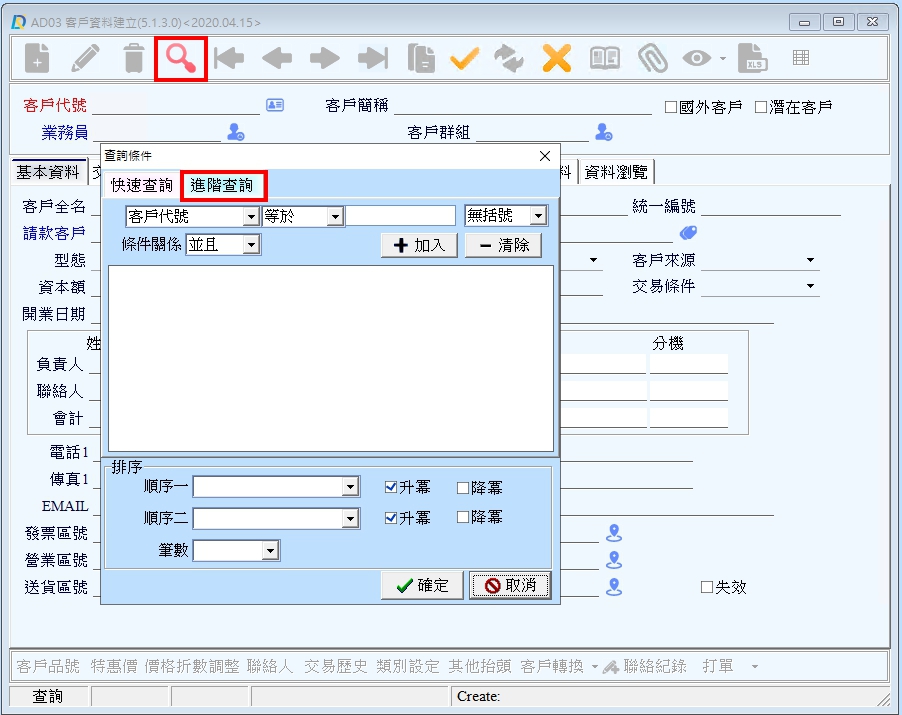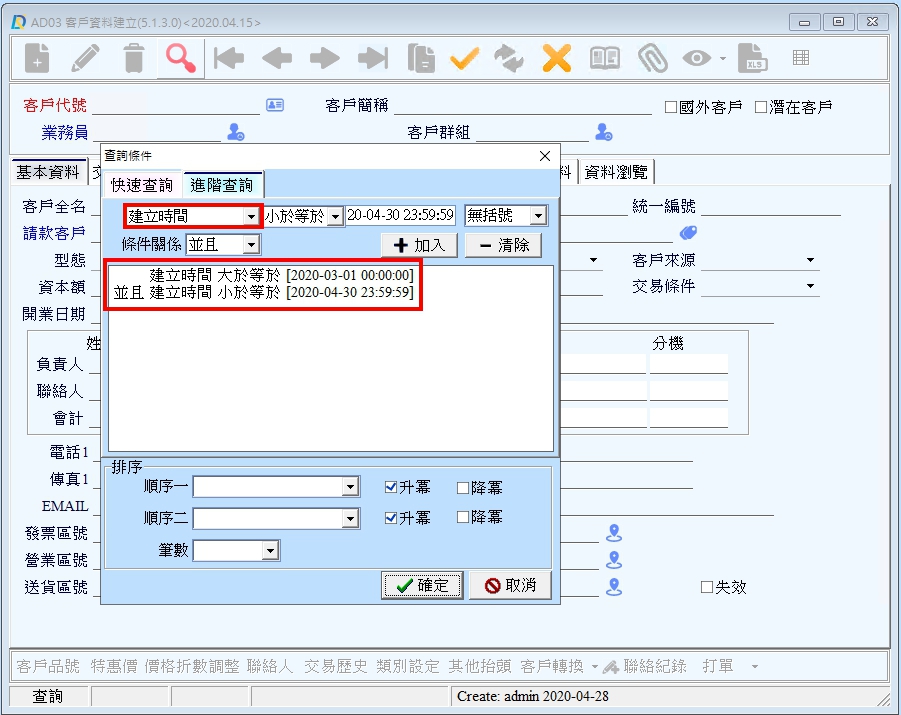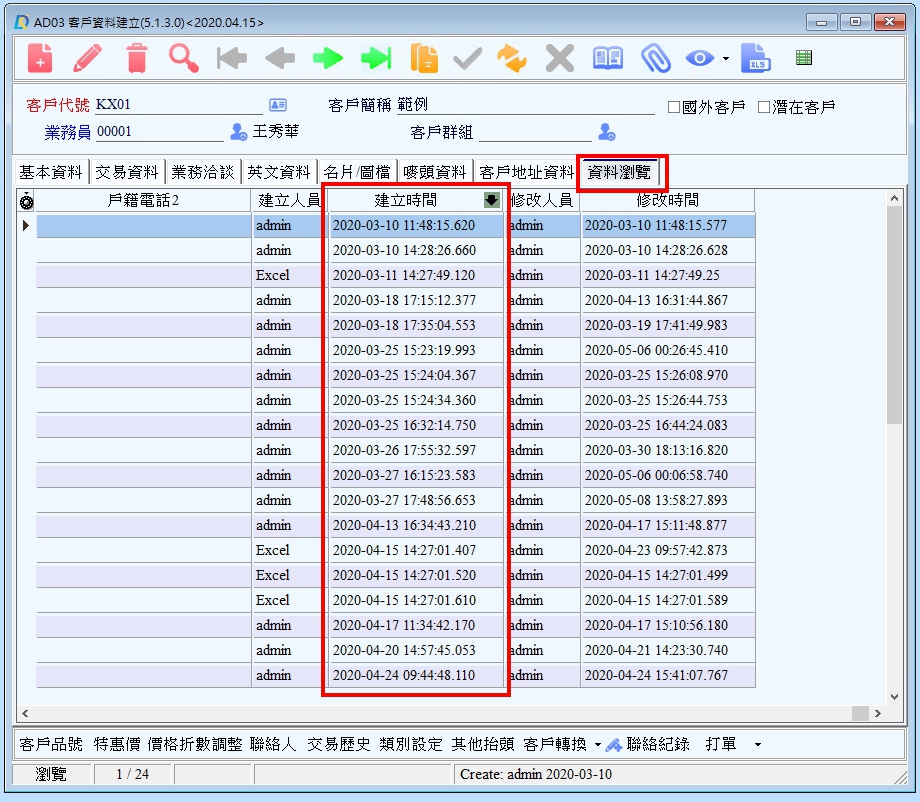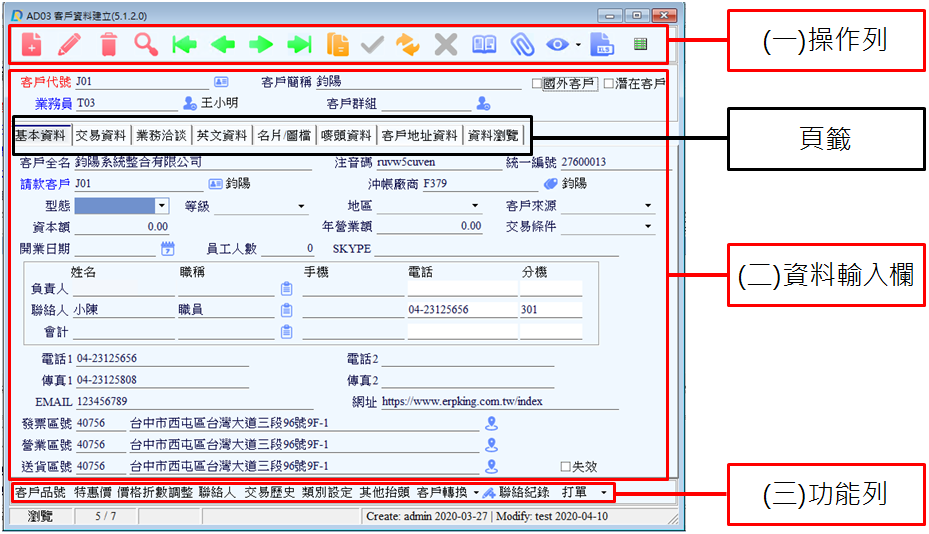
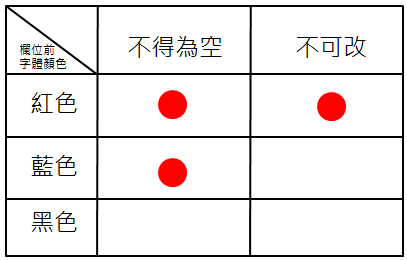
(一)操作列說明
1、新增、修改、刪除、查詢

1、 (新增):點選新增鈕,所有欄位接開啟給予輸入資料。
(新增):點選新增鈕,所有欄位接開啟給予輸入資料。
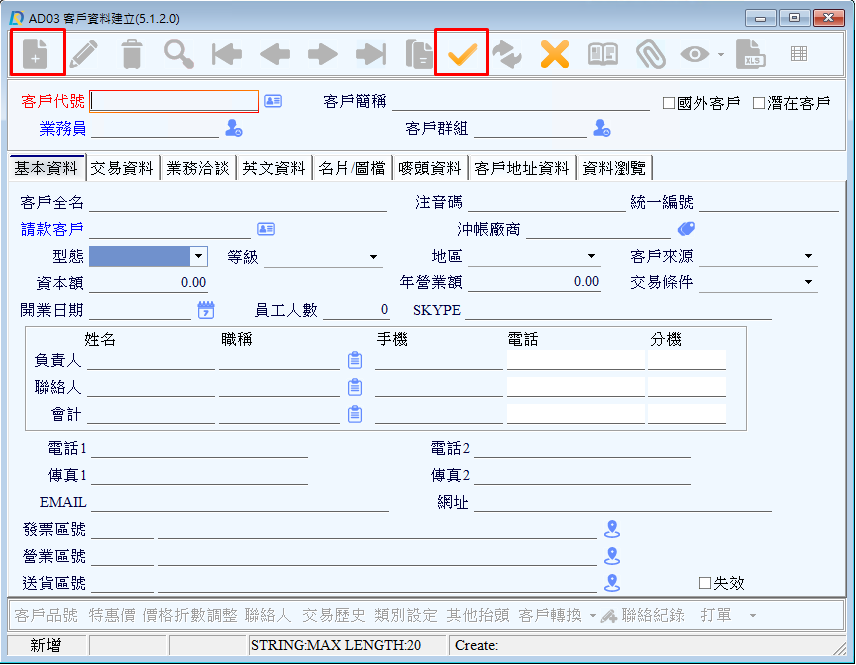
2、 (查詢):點選查鈕,所有欄位開啟並開放查詢。在任何欄位輸入資料做快速搜尋,輸入完畢後點選
(查詢):點選查鈕,所有欄位開啟並開放查詢。在任何欄位輸入資料做快速搜尋,輸入完畢後點選 即會進行模糊搜尋。以下以客戶簡稱來做範例。
即會進行模糊搜尋。以下以客戶簡稱來做範例。
(1)欲查詢「鈞陽系統整合有限公司」,在公司簡稱或公司全名中輸入「陽」,點選 ,系統將會將資料帶出。在左下方也會顯示客戶簡稱中一共幾筆有「陽」。
,系統將會將資料帶出。在左下方也會顯示客戶簡稱中一共幾筆有「陽」。
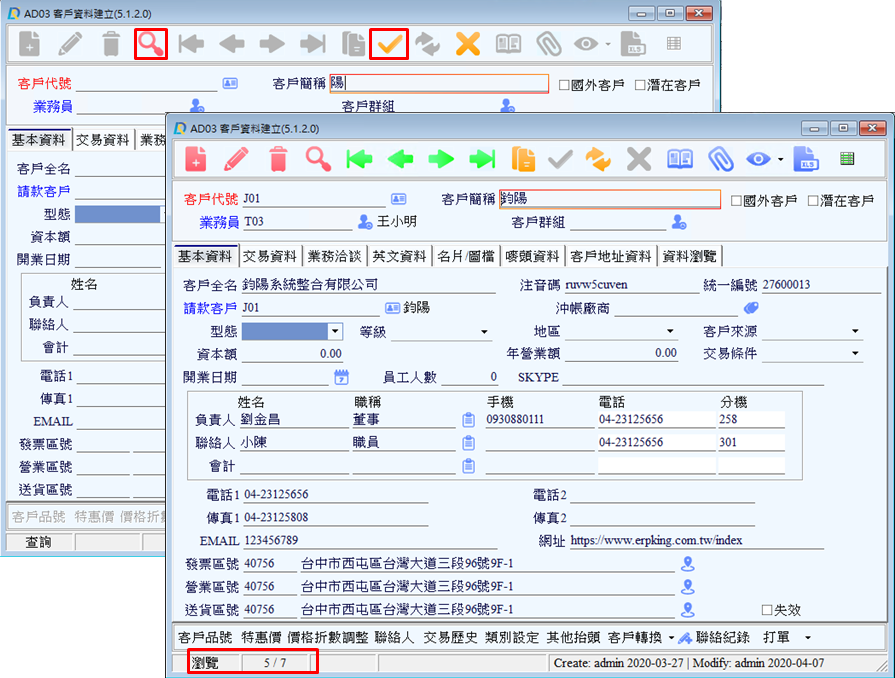
(2)可點選資料瀏覽,會將所有客戶簡稱有「陽」的都列出
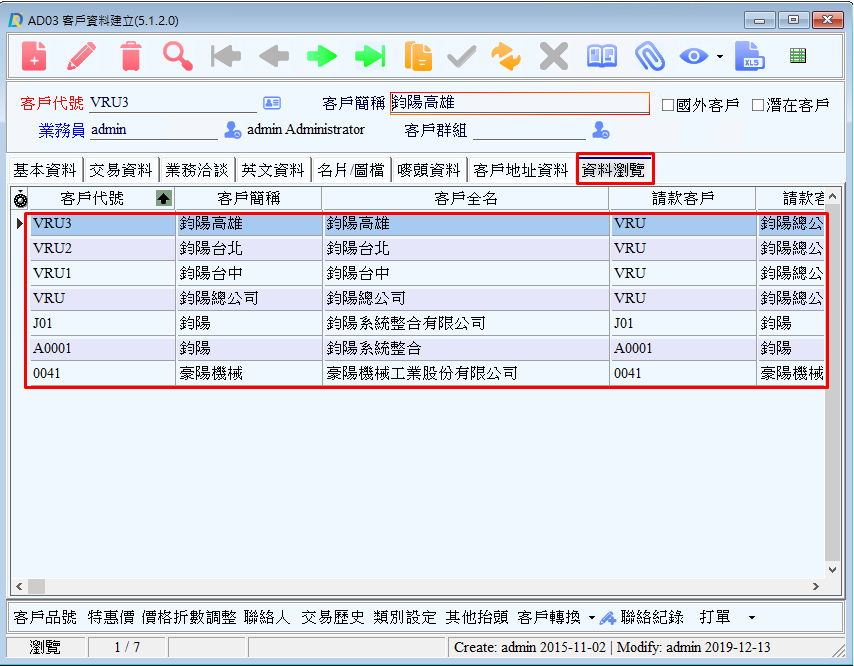
(3)也可下多重條件做搜尋,如下圖在客戶簡稱輸入「陽」、請款客戶輸入「RU」進行搜尋
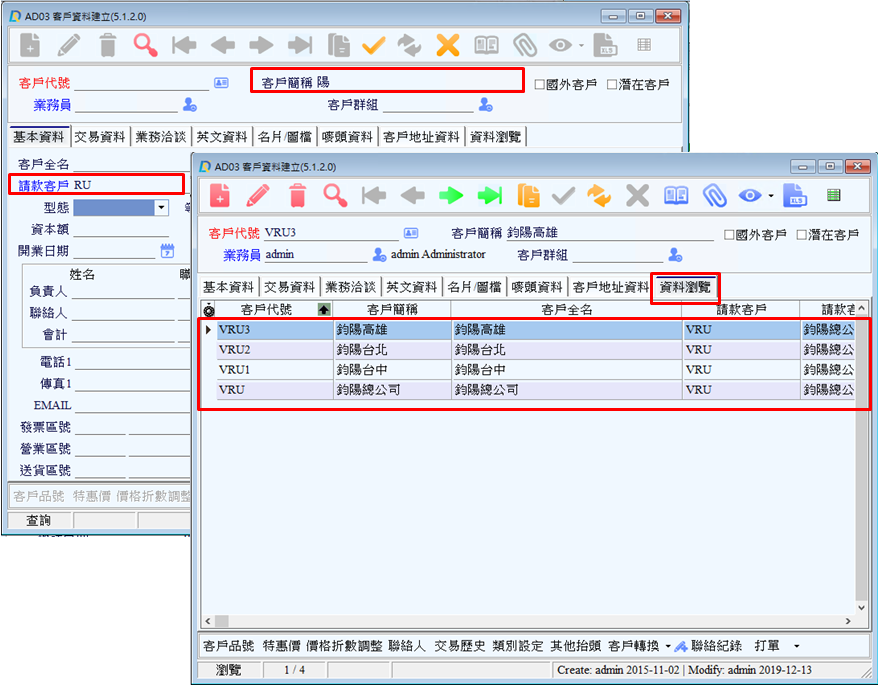
3、 (修改):查詢出欲修改之資料後點選
(修改):查詢出欲修改之資料後點選 ,修改完資料後點選
,修改完資料後點選 。
。
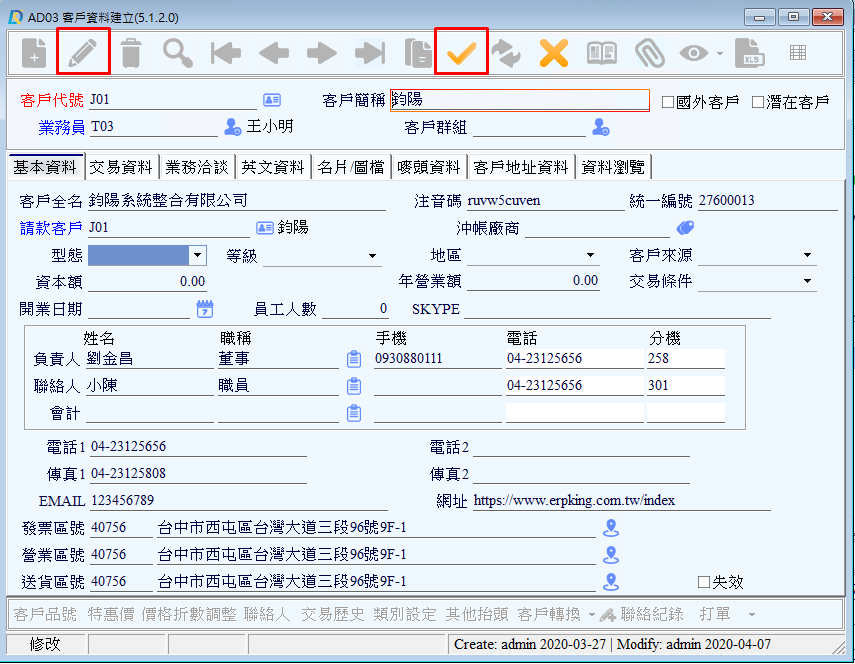
4、 (刪除):查詢出欲刪除之資料後點選
(刪除):查詢出欲刪除之資料後點選 ,系統會再次詢問後刪除。
,系統會再次詢問後刪除。
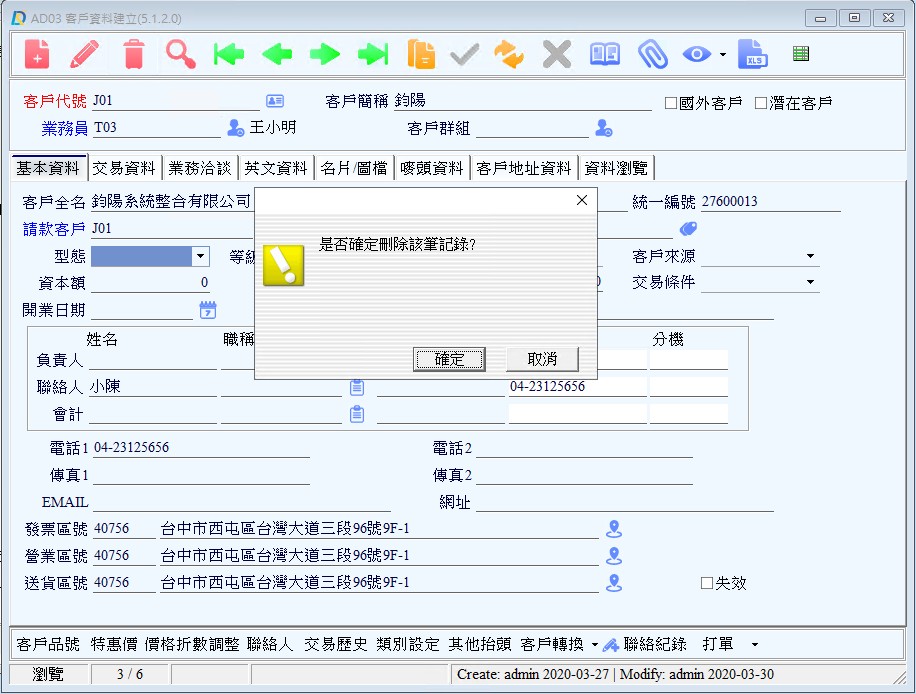
註:可能會出現無法刪除之狀況。原因在於該筆資料已與其他資料關聯,導致無法直接刪除。
例如過去曾用該客戶新增相關銷貨單據導致無法刪除,若要刪除該客戶須先刪除相關之銷貨單。
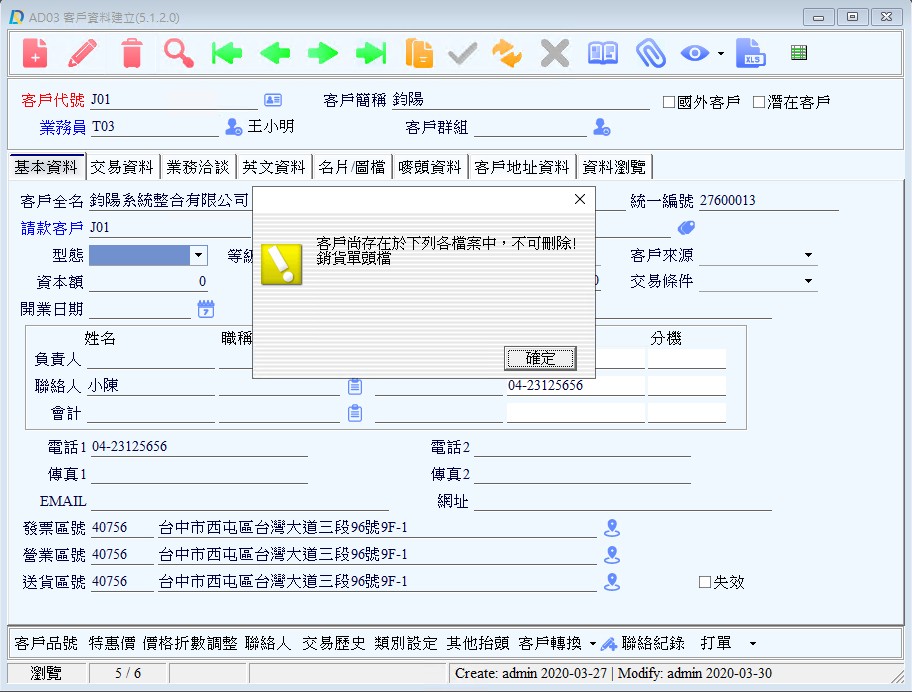
2、多筆資料中快速翻閱資料

1、用模糊搜尋後可能出現多筆結果,也可透過左下角數據得知現在在第幾筆資料中。(如下圖,目前在六筆資料中的第五筆。)
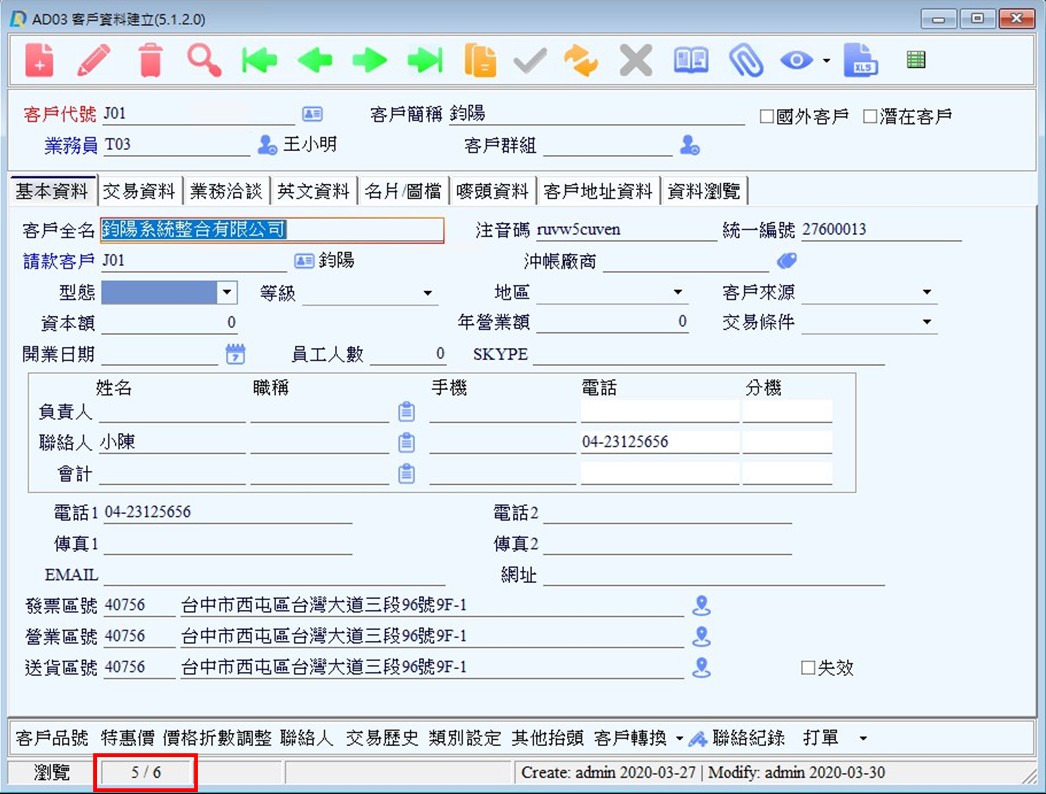
2、點選 (上一筆)
(上一筆) (下一筆)箭頭鈕可快速翻越至前(後)一筆資料。
(下一筆)箭頭鈕可快速翻越至前(後)一筆資料。
3、也可透過 (至第一筆)
(至第一筆) (至最後一筆)箭頭鈕可快速將資料翻到資料頭(尾)。
(至最後一筆)箭頭鈕可快速將資料翻到資料頭(尾)。
3、功能鈕
1、 (複製):新增新資料時,可複製相似度較高之報表做複製,節省作業時間。
(複製):新增新資料時,可複製相似度較高之報表做複製,節省作業時間。
2、 (確認):新增修改資料後按此存檔,下好搜尋條件後按此搜尋。
(確認):新增修改資料後按此存檔,下好搜尋條件後按此搜尋。
3、 (重新整理):可透過重整將資料刷新。
(重新整理):可透過重整將資料刷新。
4、 (取消):新增、搜尋資料時,按此件即將所有欄位清空並關閉。
(取消):新增、搜尋資料時,按此件即將所有欄位清空並關閉。
5、 (規定):可將編碼原則、格式輸入於規定中。
(規定):可將編碼原則、格式輸入於規定中。
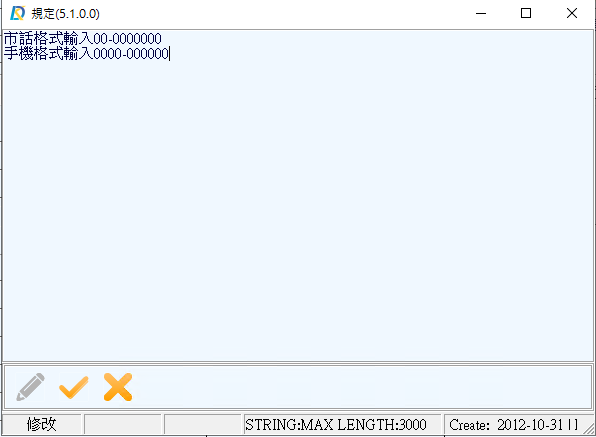
6、 (附加檔案):可夾帶圖片或網址文字。
(附加檔案):可夾帶圖片或網址文字。
7、 (匯出):可點選右側箭頭設定按
(匯出):可點選右側箭頭設定按 是要預覽匯出或是列印匯出。
是要預覽匯出或是列印匯出。
如下圖,設定匯出鈕為「預覽」功能,可自由切換匯出模式。
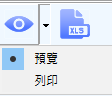
8、 (excel輸出):透過篩選條件篩選出欲匯出之資料後點選,即會將資料匯出成Excel。
(excel輸出):透過篩選條件篩選出欲匯出之資料後點選,即會將資料匯出成Excel。

(二)快捷鍵說明
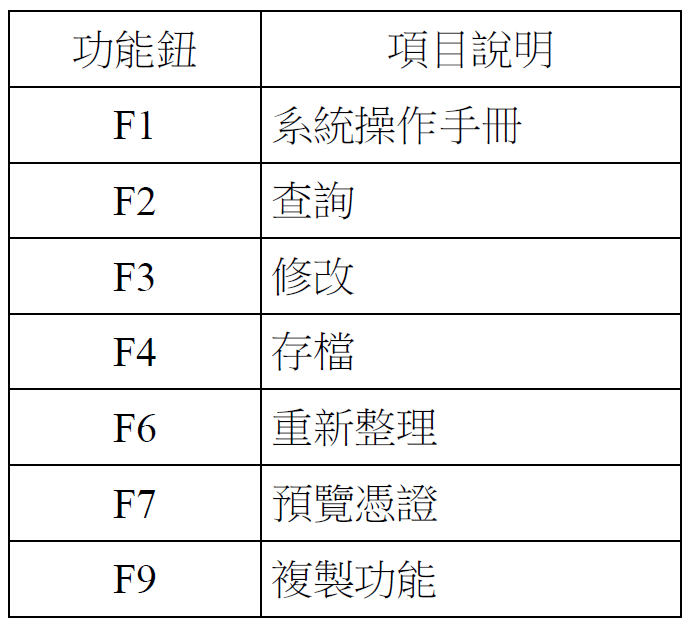
(三)銷貨單、銷退單、進貨單、進退單快捷鍵

填寫三大基本資料匯入檔
- 日期 : 2021-05-27
- 分類 : 基本資料